Guide de migration vers Canopsis 4.4.0¶
Ce guide donne des instructions vous permettant de mettre à jour Canopsis 4.3 vers la version 4.4.0.
Prérequis¶
L'ensemble de cette procédure doit être lu avant son exécution.
Ce document ne prend en compte que Canopsis Community et Canopsis Pro : tout développement personnalisé dont vous pourriez bénéficier ne fait pas partie du cadre de ce Guide de migration.
Docker : migration de Dockerhub vers docker.canopsis.net¶
Les conteneurs Docker de Canopsis étaient jusqu'à présents hébergés sur Dockerhub.
À partir de Canopsis 4.4.0, les images doivent être récupérées depuis le registre docker.canopsis.net, réparti entre une section Community (publique) et Pro (privée).
Si vous bénéficiez d'une souscription à Canopsis Pro, un compte de service (lié au service Gitlab git.canopsis.net) a normalement déjà été mis en place afin que vous puissiez récupérer ces images. Sinon, rapprochez-vous de votre contact habituel.
Les nouveaux fichiers de référence Docker Compose (décrits plus bas) comportent de nouvelles variables permettant de gérer cette nouvelle organisation :
axe:
image: ${DOCKER_REPOSITORY}${COMMUNITY_BASE_PATH}engine-axe:${CANOPSIS_IMAGE_TAG}
Pour récupérer ces images, assurez-vous que les flux réseau HTTPS (TCP/443) vers docker.canopsis.net soient bien autorisés, puis connectez-vous avec votre compte de service Gitlab avec la commande suivante :
docker login docker.canopsis.net
Vous devriez ensuite pouvoir récupérer les conteneurs Canopsis avec les commandes habituelles.
Notes
- Les conteneurs des services tiers (tels que MongoDB, RabbitMQ, Redis…) restent hébergés sur Dockerhub.
- Les versions de Canopsis antérieures à Canopsis 4.4.0 ont aussi été importées dans le registre
docker.canopsis.net. - À partir de Canopsis 4.5.0, plus aucune nouvelle version de Canopsis ne sera publiée sur Dockerhub. À terme, le projet Canopsis ne sera plus du tout disponible sur Dockerhub.
- Les accès à
repositories.canopsis.net(pour les paquets RPM) ne sont pas concernés pas ces modifications et leur utilisation reste donc inchangée.
Procédure de mise à jour¶
Arrêt de l'environnement en cours de lancement¶
Vous devez prévoir une interruption du service afin de procéder à la mise à jour qui va suivre.
canoctl stop
docker-compose down
Suppression de composants obsolètes¶
Les moteurs engine-heartbeat ainsi que les composants scheduler et importctx ne sont plus pris en charge à partir de cette version. Ils doivent donc être supprimés.
Exécutez la commande suivante pour désactiver ces services :
systemctl list-units -a --type=service --plain --no-legend "canopsis*" | awk '/heartbeat/ || /scheduler/ || /importctx/ { print $1 }' | xargs -r systemctl disable
Supprimez toute éventuelle section heartbeat scheduler ou task_importctx de votre fichier Docker Compose. Toute référence à un éventuel volume importctxdata peut aussi être supprimée.
Passage de external-job-executor à engine-remediation (Pro)¶
Si vous utilisez Canopsis Pro, la fonctionnalité de remédiation n'est plus exécutée par le service external-job-executor mais par le nouveau moteur engine-remediation.
Le moteur engine-axe doit aussi être lancé avec l'option -withRemediation=true pour bénéficier de cette fonctionnalité.
Exécutez les commandes suivantes :
systemctl disable canopsis-service@external-job-executor.service
systemctl enable canopsis-engine-go@engine-remediation.service
mkdir -p /etc/systemd/system/canopsis-engine-go@engine-axe.service.d
cat > /etc/systemd/system/canopsis-engine-go@engine-axe.service.d/axe.conf << EOF
[Service]
ExecStart=
ExecStart=/usr/bin/env /opt/canopsis/bin/%i -publishQueue Engine_correlation -withRemediation=true
EOF
systemctl daemon-reload
Dans votre Docker Compose, supprimez toute section external-job-executor similaire à la suivante :
external-job-executor:
image: ${DOCKER_REPOSITORY}${PRO_BASE_PATH}external-job-executor:${CANOPSIS_IMAGE_TAG}
env_file:
- compose.env
restart: unless-stopped
command: /external-job-executor
et remplacez-la par la nouvelle section remediation suivante :
remediation:
image: ${DOCKER_REPOSITORY}${PRO_BASE_PATH}engine-remediation:${CANOPSIS_IMAGE_TAG}
env_file:
- compose.env
restart: unless-stopped
command: /engine-remediation
Puis, assurez-vous que le moteur engine-axe soit bien lancé avec l'option -withRemediation=true :
axe:
# ...
command: /engine-axe -publishQueue Engine_correlation -withRemediation=true
Mise à jour de Canopsis¶
Appliquez la mise à jour des paquets Canopsis :
yum --disablerepo="*" --enablerepo="canopsis*" update
Les fichiers de référence Docker Compose ont été complétement revus dans cette version.
L'environnement Docker Compose a notamment été découpé en 3 parties successives :
00-datapour les données persistantes et les briques externes (MongoDB, RabbitMQ, Redis…) ;01-provpour le provisioning ;02-apppour l'application Canopsis en elle-même.
De nouvelles variables, telles que DOCKER_REPOSITORY ou CPS_SERVER_NAME ont été introduites. Certains conteneurs ont aussi été renommés, ou déplacés entre Community et Pro.
Les changements étant nombreux, il vous est recommandé d'utiliser directement le nouveau référentiel :
https://git.canopsis.net/canopsis/canopsis-pro/-/tree/release-4.4/pro/deployment/canopsis/docker
et d'y appliquer, au besoin, toute modification locale que vous faisiez jusqu'à présent. En cas de nécessité, rapprochez-vous de votre contact habituel pour un accompagnement.
Une fois ces changements effectués, lancez seulement la partie 00-data pour le moment :
docker-compose -f 00-data.docker-compose.yml up -d
Ou bien, relancez seulement les conteneurs mongo, rabbitmq, redis et influxdb.
Lancement des scripts de migration¶
Sur une machine disposant d'un accès à git.canopsis.net ainsi que d'un client MongoDB, assurez-vous que le service MongoDB soit bien lancé et exécutez les commandes suivantes, en adaptant les identifiants MongoDB ci-dessous si nécessaire :
git clone --depth 1 --single-branch -b release-4.4 https://git.canopsis.net/canopsis/canopsis-community.git
cd canopsis-community/community/go-engines-community/database/migrations
for file in $(find release4.4 -type f -name "*.js" | sort -n); do
mongo -u cpsmongo -p canopsis canopsis < "$file"
done
Attention
Ces scripts essaient de gérer le plus de cas d'usage possible, mais la bonne exécution de ces scripts en toute condition ne peut être garantie.
Ils doivent obligatoirement être lancés avant le lancement des scripts de provisioning lors de l'étape suivante.
N'hésitez pas à nous signaler tout problème d'exécution que vous pourriez rencontrer lors de cette étape.
Synchronisation du fichier de configuration canopsis.toml¶
Vérifiez que votre fichier canopsis.toml soit bien à jour par rapport au fichier de référence, notamment dans le cas où vous auriez apporté des modifications locales à ce fichier :
Le fichier à synchroniser est /opt/canopsis/etc/canopsis.toml.
Si vous n'avez pas apporté de modification locale, ce fichier est directement intégré et mise à jour dans les conteneurs, et vous n'avez donc pas de modification à apporter.
Si vous modifiez ce fichier à l'aide d'un volume surchargeant canopsis.toml, c'est ce fichier local qui doit être synchronisé.
Ajustement du binaire canopsis-api (paquets)¶
Cette partie s'applique seulement aux installations de paquets RPM.
Après mise à jour, le lien symbolique /opt/canopsis/bin/canopsis-api doit pointer vers une version Community ou Pro, en fonction de votre type d'installation :
rm -f /opt/canopsis/bin/canopsis-api
# si Canopsis Community :
ln -sf /opt/canopsis/bin/canopsis-api-community /opt/canopsis/bin/canopsis-api
# OU si Canopsis Pro :
ln -sf /opt/canopsis/bin/canopsis-api-pro /opt/canopsis/bin/canopsis-api
Aucune manipulation n'est nécessaire ici.
Mise à jour de la configuration de Nginx¶
Information
Canopsis 4.4.0 propose maintenant une configuration HTTPS, non activée par défaut. Consultez le Guide d'activation de HTTPS pour en savoir plus.
Plusieurs changements ont été apportés à la configuration de Nginx.
Exécutez les commandes suivantes afin de prendre en compte ces changements :
cp -f /opt/canopsis/deploy-ansible/playbook/roles/canopsis/templates/nginx/cors.j2 /etc/nginx/cors.inc
cp -f /opt/canopsis/deploy-ansible/playbook/roles/canopsis/templates/nginx/https.j2 /etc/nginx/https.inc
sed -e 's,{{ CPS_API_URL }},http://127.0.0.1:8082,g' -e 's,{{ CPS_SERVER_NAME }},"localhost",g' /opt/canopsis/deploy-ansible/playbook/roles/canopsis/templates/nginx/default.j2 > /etc/nginx/conf.d/default.conf
systemctl restart nginx
Attention
Si vous accédez à l'interface web de Canopsis au travers d'un nom de domaine (par exemple canopsis.mon-si.fr), vous devrez obligatoirement configurer la ligne set $canopsis_server_name du fichier /etc/nginx/conf.d/default.conf avec le nom de domaine concerné.
Si vous n'avez pas surchargé la configuration Nginx à l'aide d'un volume, vous n'avez rien à faire.
En revanche, si vous mainteniez vos propres versions modifiées de ces fichiers de configuration, vous devez manuellement vous synchroniser avec la totalité des modifications ayant été apportées dans /etc/nginx/.
Attention
Si vous accédez à l'interface web de Canopsis au travers d'un nom de domaine (par exemple canopsis.mon-si.fr), vous devrez obligatoirement configurer la ligne CPS_SERVER_NAME du fichier compose.env associé à votre Docker Compose avec le nom de domaine concerné :
CPS_SERVER_NAME=canopsis.mon-si.fr
Lancement du provisioning et de canopsis-reconfigure¶
Le provisioning doit être lancé afin de mettre à jour certaines données en base, tandis que canopsis-reconfigure prend en compte les changements apportés au fichier canopsis.toml.
Lancez les scripts de provisioning :
# si vous utilisez Canopsis Community
su - canopsis -c "canopsinit --canopsis-edition core"
# OU si vous utilisez Canopsis Pro
su - canopsis -c "canopsinit --canopsis-edition cat"
Puis, lancez canopsis-reconfigure :
set -o allexport ; source /opt/canopsis/etc/go-engines-vars.conf
/opt/canopsis/bin/canopsis-reconfigure
Exécutez la commande suivante :
docker-compose -f 01-prov.docker-compose.yml up -d
Ou bien, si vous utilisez encore l'ancien procédé :
docker-compose up -d provisioning reconfigure
Remise en route des moteurs et des services de Canopsis¶
Si et seulement si les commandes précédentes n'ont pas renvoyé d'erreur, vous pouvez relancer l'intégralité des services.
Relancez la totalité de l'environnement :
systemctl daemon-reload
canoctl restart
Lancez maintenant la partie 02-app, afin de bénéficier de l'application Canopsis en elle-même :
docker-compose -f 02-app.docker-compose.yml up -d
Ou bien, si vous utilisez encore l'ancien procédé :
docker-compose up -d
Fin de la mise à jour¶
Après quelques minutes, le service devrait être à nouveau accessible sur son interface web habituelle. En cas de problème, consultez l'ensemble des logs.
Suivez la section « Après la mise à jour » du Guide d'administration afin d'en savoir plus.
Recommandation : mise en place d'une limite de file d'attente¶
Si vous utilisez la nouvelle fonctionnalité de Healthcheck, il vous est suggéré de vous rendre dans ses paramètres afin de mettre en place une limite de longueur de file d'attente :
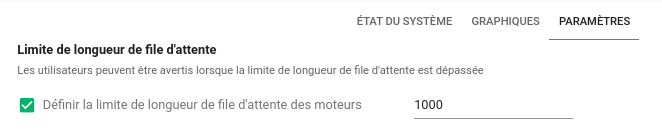
La limite à mettre en place doit être adaptée au flux d'évènements habituel de votre plateforme, si vous en avez connaissance.